Как да изтриете историята на Yandex
Изтриване на историята в различни браузъри подобна процедура, но все още имат своите малки разлики. В този случай, ако не знаете как да изтриете историята на Yandex, информацията по-долу ще ви помогне по този въпрос.
Ако използвате различни браузъри на различни устройства, а след това тези статии ще ви помогнат да видите или изтриете историята:
Веднага трябва да се отбележи, че историята на посетените сайтове, може да се отвори с горещи клавиши «Ctrl» + «Shift» + «Н» или «Ctrl» »+« Н »- в зависимост от инсталираната браузъра. Ако си спомняте тези клавишни комбинации, не е нужно да се разбере къде хронологията на браузъра в конкретен браузър, той ще бъде достатъчно, за да отворите браузъра и натиснете клавиша.
Ние сме в ляво в горния ъгъл близо до бутона за кръст с три реда и кликнете върху този бутон. След това трябва да изберете "Advanced", след това натиснете "Clear History". Моля, имайте предвид, че тази функция в браузъра също е назначен горещ «Ctrl» ключ + «Shift» + «Del».
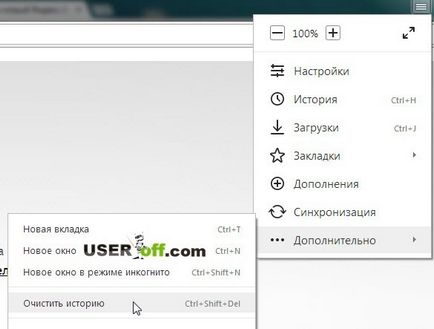
ще се появи прозорец пред вас, в която трябва да натиснете "Clear History". Подобно на Google Chrome, браузърът от Yandex компания ще ви помоля да изтриете историята в допълнение редица други данни, като кеш, например.
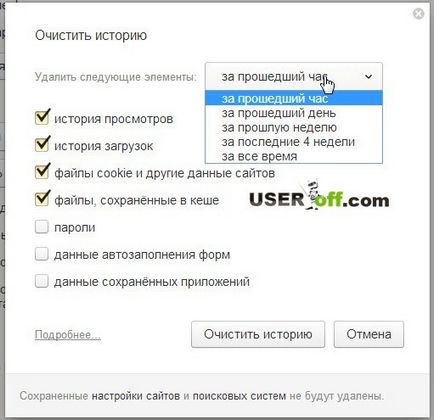
В случай, че се чудите как да изтриете историята на Yandex избирателно, например, когато това е необходимо, за да изтриете историята на специален сайт, вие трябва да натиснете, след като трите линии, които изберете "Настройки" и изберете най-горния "История".
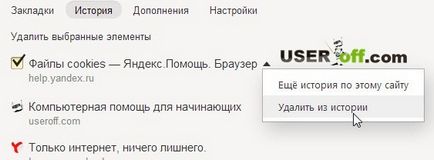
Отбележете страницата ви интересува и натиснете бутона "Премахване на избраните елементи". Това е всичко, което исках да ви разкажа за това как да изчистите историята на Яндекс.
Потребителите, които се интересуват да научат повече информация за Yandex преглед Browser поглед: